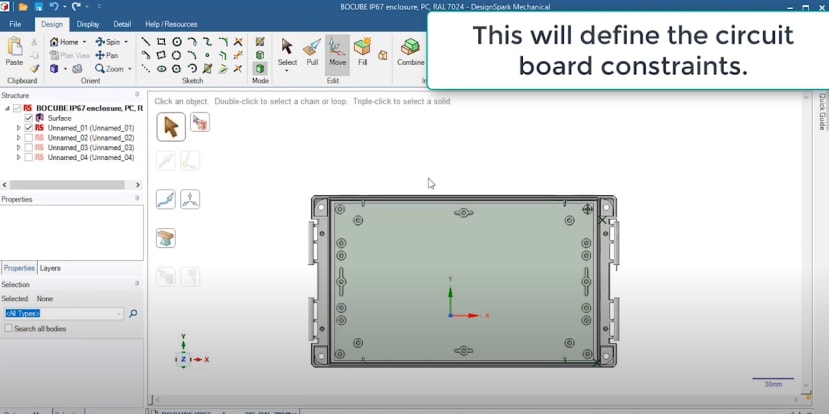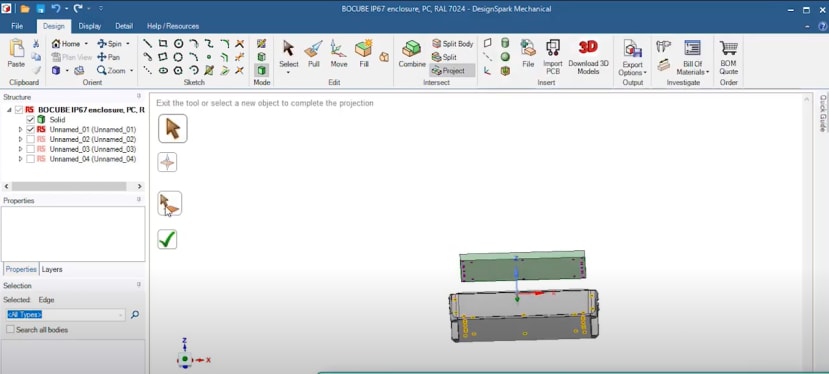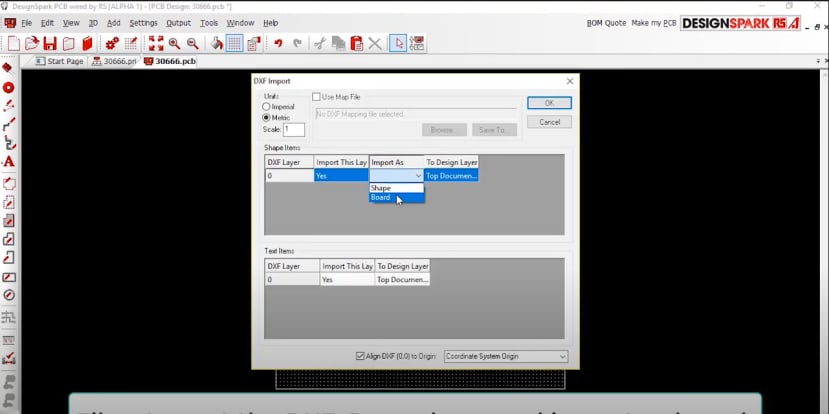筐体の3Dモデルからプリント基板の外形を作成!!
この記事を購読こちらの記事について、内容・翻訳・視点・長さなど、皆様のご意見をお送りください。今後の記事製作の参考にしたいと思います。
Thank you! Your feedback has been received.
There was a problem submitting your feedback, please try again later.
こちらの記事の感想をお聞かせください。
概要:この記事の説明は事前に作成されたBopla の3Dデータの内側の輪郭を抽出し、そこに収まる基板の外形を定義しそれをDesignSprak PCBでプリント基板設計に適応させる方法を紹介しています。一番下のビデオ内の説明を簡単に文章でも説明します。
1.まずRS-Online.comからBoplaの3Dモデルをダウンロードします。
2. RSDOCモデルをDesignSpark Mechanicalにインポートし、スケッチモードで長方形のアウトラインを描きます。その後、長方形のアウトラインにすべての取り付け穴を設定します。
3. 3Dモデルに切り替えてこの長方形の表面に厚みを加えます。次に下部の取りつけ穴の内壁を「Ctrl+グループ」選択しこの新しいソリッドのベースに投影します。
同様にして上部ロックマウントをソリッドの上面に投影します。アウトラインが表示された状態でプルツールを使って穴をドラッグして完成させソリッドの両側に見えるように設定します。
4.平面図を使ってトップダウンで位置合わせを行い、穴の位置を含むボードのアウトラインをAutoCADのDXFファイルとしてエクスポートします。
5. 4で作成したDXFファイルをボードとしてDesignSprak PCBの新規プロジェクトのPCBファイルにインポートします。
6. グリッド内のアウトラインを適切な場所へと移動させます。
これで完了です!あとはこの作成したーボード上に回路を作成すればケースに入る基板を作り出すことができます。
今までの説明はすべて下記の動画の通りです。文章で説明できなかった細かな設定や工夫なども動画では紹介されているのでぜひ参照してみてください!*動画は英語字幕です
またもしよろしければ動画の高評価とチャンネル登録もお願いします。今後もDesignSprak のソフトウェアに関する情報を逐次公開していく予定です。
追加情報:
今回紹介したアウトライン化で使用したウエブサイトやソフトウェアに関する説明は以下のリンクより参照できます。